win10防火墙自动打开如何处理 win10防火墙自动开启怎么办
更新时间:2023-04-09 17:36:53作者:jiang
在win10电脑中,由于防火墙功能能够保护到用户运行系统时的安全,然而一些用户觉得防火墙功能较少,因此就会将其关闭,不过每次在启动win10系统之后,防火墙功能就会自动开启,那么win10防火墙自动打开如何处理呢?这里小编就来教大家win10防火墙自动打开处理方法。
具体方法:
1、win键+r键,进入到运行中,输入control,点击确定
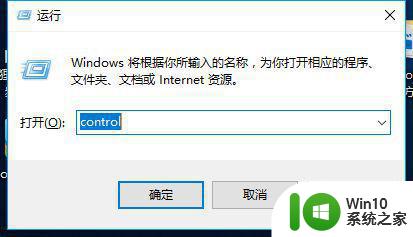
2、进入到控制面板,点击网络和Internet

3、点击网络和共享中心
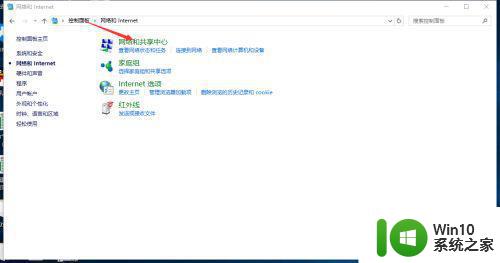
4、点击windows防火墙
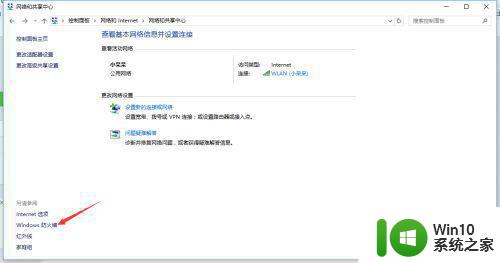
5、点击启用或关闭防火墙
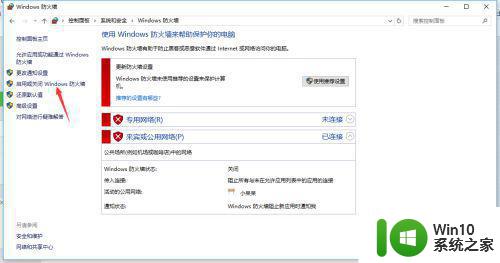
6、把防火墙全部关闭了,点击确定,之后就不会自动启动了
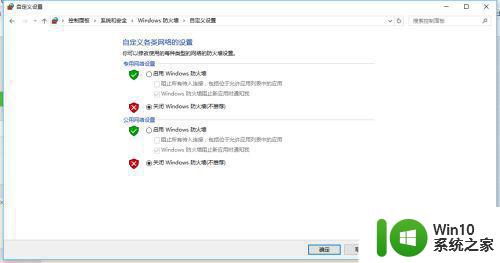
以上就是关于win10防火墙自动打开处理方法了,碰到同样情况的朋友们赶紧参照小编的方法来处理吧,希望能够对大家有所帮助。
win10防火墙自动打开如何处理 win10防火墙自动开启怎么办相关教程
- win10关闭了防火墙一开机就有防火墙通知怎么办 win10开机自动启用防火墙通知如何关闭
- win10打不开防火墙的解决方法 win10防火墙无法启动怎么办
- win10防火墙无法启动怎么解决 电脑防火墙打不开怎么办win10
- window10防火墙无法启动怎么办 win10防火墙开不了怎么办
- win10电脑开启arp防火墙的教程 win10怎样开启arp防火墙
- win10开关防火墙功能的方法 win10防火墙怎么开启或关闭
- 联想win10关掉防火墙功能的步骤 联想win10如何开启防火墙
- win10点防火墙没反应怎么办 window10防火墙打不开的解决方法
- win10防火墙关闭不了处理方法 win10防火墙无法关闭怎么办
- 电脑防火墙打不开win10错误代码0x80070422怎么办 电脑防火墙无法启动win10错误代码0x80070422解决方法
- win10防火墙设置方法 win10防火墙开启方法
- win10防火墙无法启动0x8007042c Win10防火墙提示错误代码0x8007042c解决方法
- 蜘蛛侠:暗影之网win10无法运行解决方法 蜘蛛侠暗影之网win10闪退解决方法
- win10玩只狼:影逝二度游戏卡顿什么原因 win10玩只狼:影逝二度游戏卡顿的处理方法 win10只狼影逝二度游戏卡顿解决方法
- 《极品飞车13:变速》win10无法启动解决方法 极品飞车13变速win10闪退解决方法
- win10桌面图标设置没有权限访问如何处理 Win10桌面图标权限访问被拒绝怎么办
win10系统教程推荐
- 1 蜘蛛侠:暗影之网win10无法运行解决方法 蜘蛛侠暗影之网win10闪退解决方法
- 2 win10桌面图标设置没有权限访问如何处理 Win10桌面图标权限访问被拒绝怎么办
- 3 win10关闭个人信息收集的最佳方法 如何在win10中关闭个人信息收集
- 4 英雄联盟win10无法初始化图像设备怎么办 英雄联盟win10启动黑屏怎么解决
- 5 win10需要来自system权限才能删除解决方法 Win10删除文件需要管理员权限解决方法
- 6 win10电脑查看激活密码的快捷方法 win10电脑激活密码查看方法
- 7 win10平板模式怎么切换电脑模式快捷键 win10平板模式如何切换至电脑模式
- 8 win10 usb无法识别鼠标无法操作如何修复 Win10 USB接口无法识别鼠标怎么办
- 9 笔记本电脑win10更新后开机黑屏很久才有画面如何修复 win10更新后笔记本电脑开机黑屏怎么办
- 10 电脑w10设备管理器里没有蓝牙怎么办 电脑w10蓝牙设备管理器找不到
win10系统推荐
- 1 索尼笔记本ghost win10 64位原版正式版v2023.12
- 2 系统之家ghost win10 64位u盘家庭版v2023.12
- 3 电脑公司ghost win10 64位官方破解版v2023.12
- 4 系统之家windows10 64位原版安装版v2023.12
- 5 深度技术ghost win10 64位极速稳定版v2023.12
- 6 雨林木风ghost win10 64位专业旗舰版v2023.12
- 7 电脑公司ghost win10 32位正式装机版v2023.12
- 8 系统之家ghost win10 64位专业版原版下载v2023.12
- 9 深度技术ghost win10 32位最新旗舰版v2023.11
- 10 深度技术ghost win10 64位官方免激活版v2023.11